Versiones anteriores de Lightroom incluían, varias herramientas de nivelado así como de corrección de perspectiva vertical y horizontal, en el en el módulo Revelar. Esas herramientas no han desaparecido en Lightroom 5 pero, además, ahora es más fácil hacer esas correcciones, en muchos casos con un solo clic. Las nuevas opciones de Nivelado automático (Upright) se encuentran en Correcciones de lente (módulo Revelado), en una nueva pestaña llamada Básica.
- Activar correcciones de perfil Habilita correcciones basadas en su combinación de cámara y lente.
- Quitar la aberración cromática
- Restringir corte Al corregir la perspectiva, se distorsiona la foto y pueden truncarse las esquinas. Con esta opción activada, se recorta automáticamente la foto para no incluir esos defectos.
Esas opciones no siempre mejoran las fotos. De hecho, haciendo pruebas, se dará cuenta que a veces no afectan en nada el resultado. Pero en muy pocos casos tienen un efecto negativo (lo que de todos modos se puede deshacer fácilmente). Ya que en total hay más beneficios que desventajas, aconsejo siempre activarlas.
- Automática Corrección balanceada del nivel y de las perspectivas horizontal y vertical. Muy buenos resultados la mayor parte del tiempo, con distorsión limitada de la foto original y, por lo tanto, recorte limitado.
- Nivel Se usa para enderezar fotos inclinadas, sin importar que la referencia sea algo horizontal (el horizonte en un paisaje, un coche, un caballo,…) o vertical (una persona, por ejemplo).
- Vertical Ajusta el nivel de la foto y corrige la perspectiva vertical. Ideal para fotos de edificios altos.
- Total Corrección completa del nivel y de las perspectivas horizontal y vertical. El resultado puede ser impresionante, pero a menudo la distorsión de la foto original es importante, así que es necesario el recorte. Por lo tanto, no es recomendable si no hay mucho espacio alrededor del sujeto principal de la foto, ya que se puede perder parte de ello en el recorte.
Hasta ahora, en la mayoría de las fotos en las que use el nivelado automático, he obtenido los mejores resultados con Automático o con Total. Pero es tan fácil y rápido que a menudo pruebo las 4 opciones para compararlas, y simplemente me quedo con la que más me gusta. Aquí están unos ejemplos, con Restringir corte activado:
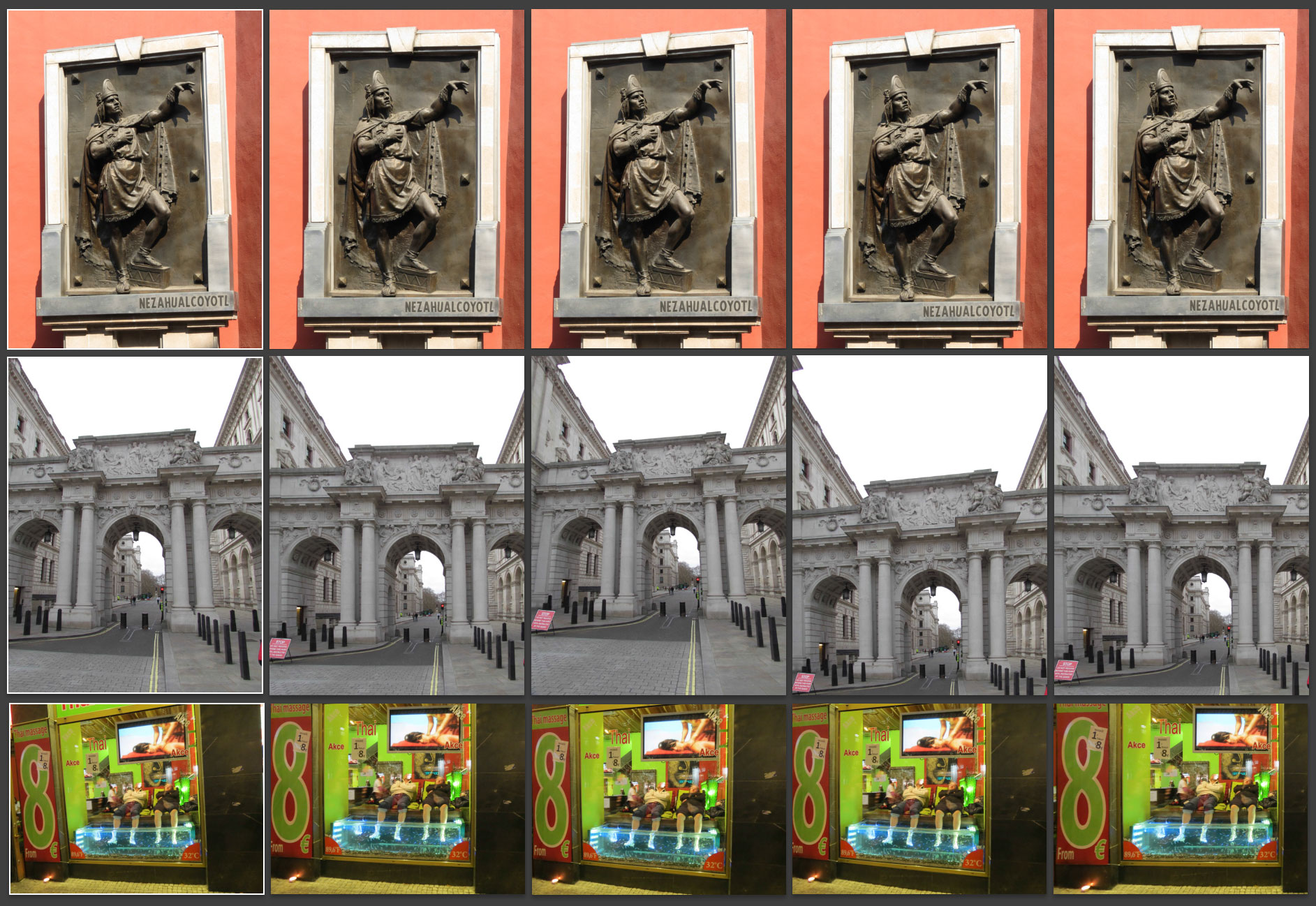
Notas:
- A pesar de ser una herramienta muy potente, tiene sus límites y, a veces, el resultado se ve bastante mal, dependiendo de la foto. En esos casos, es mejor usar las herramientas manuales de corrección de perspectiva.
- Los recortes, nivelado y correcciones de perspectiva anteriores se quitarán antes de aplicar el nivelado automático. Si desea conservar sus cambios previos, sólo se requiere apretar la tecla Alt (Option en Mac) y luego dar clic en la opción de nivelado automático deseada.
- Después de usar el nivelado automático, se pueden seguir ajustando tanto el nivelado como las perspectivas, con las herramientas manuales respectivas.
De manera general, esta herramienta Upright es muy buena y sin duda le hará ahorrar mucho tiempo. Sin embargo, no puede corregir todas las fotos con perspectivas muy marcadas; en algunos de esos casos, se corrige bien, técnicamente hablando, pero el resultado no se ve natural o la distorsión es tal que se crean muchos artefactos en los pixeles y se pierde mucha resolución. Es bueno saber que muchas fotos pueden ser mejoradas de esa manera pero, obviamente, lo ideal siempre será tomar fotos las más perfectas posibles 😉
¿Ya ha tenido la oportunidad de usar el nivelado automático en sus fotos? ¿Le gustan los resultados?
Este artículo está basado en Lightroom 5.0; la interfaz y funciones descritas pueden ser diferentes en otras versiones.
